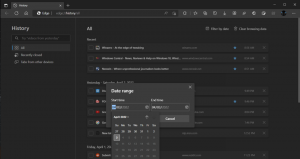Paplašinājumu pievienošanas vai noņemšanas poga no Microsoft Edge rīkjoslas
Tālāk ir norādīts, kā programmā Microsoft Edge rīkjoslā pievienot vai noņemt paplašinājumu pogu.
Microsoft ir atjauninājis pārlūkprogrammu Edge ar jaunu funkciju, lai ātri piekļūtu instalētajiem paplašinājumiem. Ir rīkjoslas poga ar puzles daļas ikonu, kas atver izvēlni ar paplašinājumu pārvaldības opcijām.
Reklāma
Paplašinājumu pogas ideja ir ietaupīt rīkjoslas vietu. Tā vietā, lai visas instalētās paplašinājumu ikonas ievietotu tieši rīkjoslā, pārlūkprogramma saglabā sarakstus izvēlnē. Lai piekļūtu sarakstam, jums jānoklikšķina uz rīkjoslas pogas ar puzles daļas logotipu. Varat arī piespraust savus bieži izmantotos papildinājumus rīkjoslai, lai tā ikona vienmēr būtu redzama. Skatiet tālāk redzamo ekrānuzņēmumu.
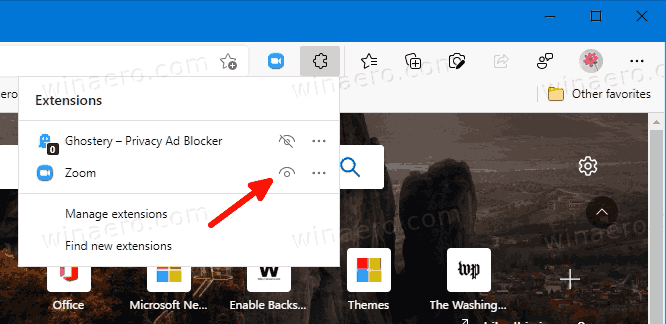
Labā lieta jaunajā izvēlnē ir tāda, ka jūs varat parādīt vai paslēpt pogu Paplašinājumi. Tam ir iespēja Edge iestatījumos. Ja paslēpsit rīkjoslas pogu, visas paplašinājuma pogas vienmēr būs redzamas blakus adreses joslai. Izmaiņas ir pieejamas jaunākajā Edge Canary versijā šī rakstīšanas brīdī, un tām ir nepieciešams "
Paplašinājumu centrs" funkcija, kas jāiespējo.Šī ziņa parādīs, kā pievienot vai noņemt Paplašinājumu rīkjoslas poga iekšā Microsoft Edge.
Lai pievienotu paplašinājumu pogu rīkjoslai programmā Microsoft Edge
- Atveriet pārlūkprogrammu Edge.
- Noklikšķiniet uz pogas Iestatījumi (Alt + F) un atlasiet Iestatījumi no izvēlnes.

- Kreisajā pusē noklikšķiniet uz Izskats.
- Visbeidzot labajā pusē ieslēdziet Rādīt paplašinājumu pogu opcija zem Pielāgot rīkjoslu.
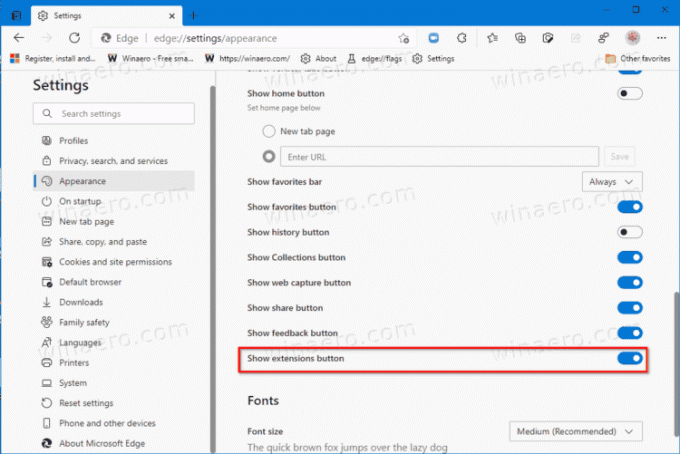
- Tagad rīkjoslā ir poga.
Tu esi pabeidzis. Tagad pārlūkprogrammai ir jauks, tīrs izskats. Visas paplašinājumu ikonas tagad ir paslēptas izvēlnē.
Tomēr, ja jums nepatīk, ka ir poga, to var viegli paslēpt, izmantojot šādas divas metodes.
Noņemiet paplašinājumu pogu no rīkjoslas programmā Microsoft Edge
- Atveriet Microsoft Edge.
- Atveriet izvēlni (Alt + F) un atlasiet Iestatījumi ierakstu.

- Kreisajā panelī noklikšķiniet uz Izskats cilne.
- Izslēdziet Rādīt paplašinājumu pogu opcija labajā pusē zem Pielāgot rīkjoslu sadaļā.
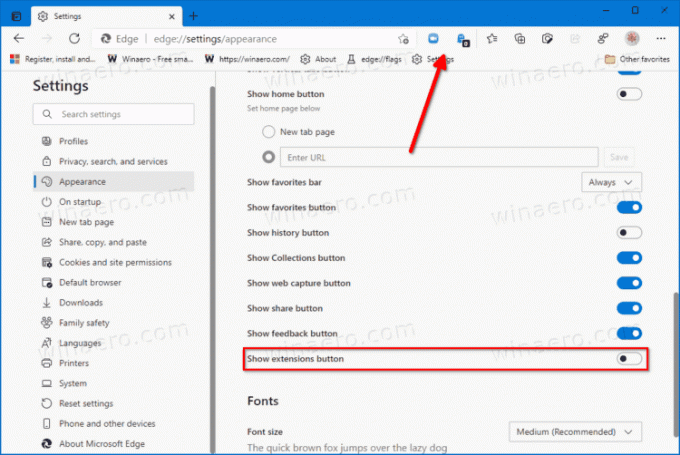
- Tagad poga ir noņemta no rīkjoslas.
Tu esi pabeidzis.
Varat arī ātrāk paslēpt pogu Paplašinājumi tās konteksta izvēlnē. Lūk, kā to var izdarīt.
Paslēpiet paplašinājumu rīkjoslas pogu, ar peles labo pogu noklikšķiniet uz izvēlnes
- Ar peles labo pogu noklikšķiniet uz pogas rīkjoslā.
- Izvēlieties Slēpt no rīkjoslas no konteksta izvēlnes.

- Tagad poga ir paslēpta.
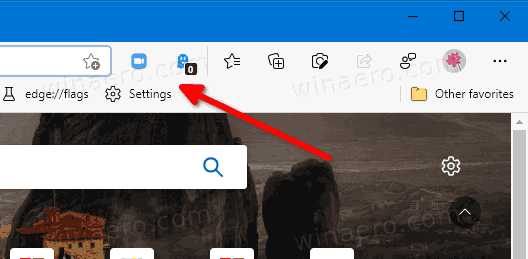
Tu esi pabeidzis
Šī metode ir daudz ātrāka. Tomēr, lai atkārtoti iespējotu pogu, jums būs vēlreiz jāapmeklē Edge iestatījumi un jāiespējo pārslēgšanas opcija, kā aprakstīts šīs ziņas pirmajā nodaļā. To var izdarīt vēlāk jebkurā laikā.
Tieši tā.